台式机怎么安装固态硬盘
台式机怎么安装固态硬盘
现在都流行加装固态硬盘,下面就让学习啦小编教大家台式机怎么安装固态硬盘。
台式机安装固态硬盘
在机箱内找出安装SSD的线材,首先是SSD的电源输入接口,这个是由电脑的电源引出的线材。P4字样并没有特别的含义,只是标注这是电源提供的第四个此类接口。形状是扁嘴形,如图所示:

接着是SSD硬盘的数据输入输出接口,SATA线,宽度比硬盘电源线要短很多,比较小同样是扁口,如图所示:

安装一块金士顿SSD,型号SSDNow V100 128G,标称读写性能为250/220 MB/S,如图所示:

线材对准SSD尾部相应的接口,基本上很难搞错,因为接口都是专用的,弄错了是插不进去的,如图所示:

SSD接口位置上后,安装就基本算完成了。如图所示:


放进机箱,把侧板盖上,就算完成了,最后我们要安装操作系统。安装之前先开机根据屏幕提示按键盘上相应的键进入到BIOS界面,如图所示:
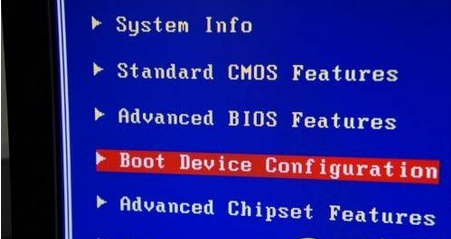
选择图上这项,设备启动设定,如图所示:
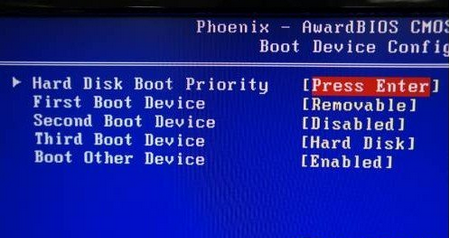
再点第一项,进入下面的界面,如图所示:
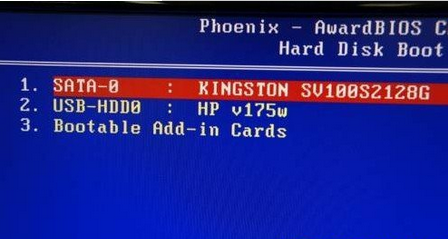
大家要记住,安装完固态硬盘后记得在bios里开启AHCI,具体操作方法就是进系统的时候点击del键,进入bios中找到高级模式,在硬盘模式里找到AHCI模式选中,按F10保存重启。
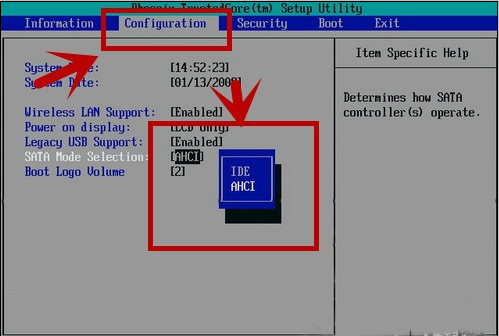
系统安装完成后,重启两次电脑,利用软件检测下SSD的基本信息,如图所示:
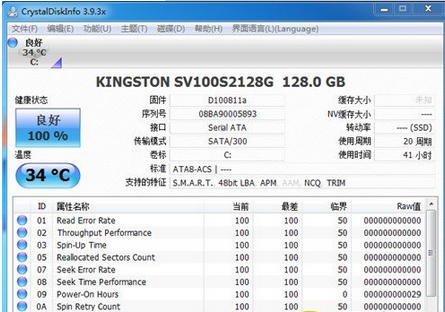
使用CrystalDiskMark软件测试性能,一切正常,与金士顿产品标注的性能水准一致,如图所示:
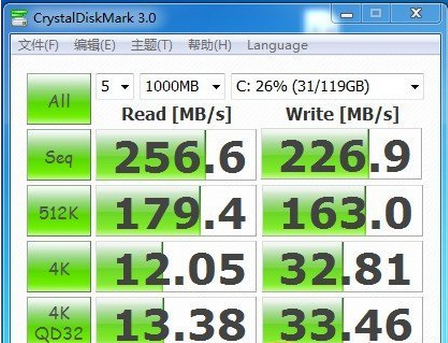
测试SSD的性能,对文件进行复制和压缩,解压出一个office2007的文件所用时间,不到20秒,文件大小为900MB,如图所示:
到这里就完成了SSD的安装,SSD的成本还是比较高的,所以用户可以根据自己的需要安装适应大小的SSD硬盘,不要造成不必要的浪费。

台式机怎么安装固态硬盘相关文章:
